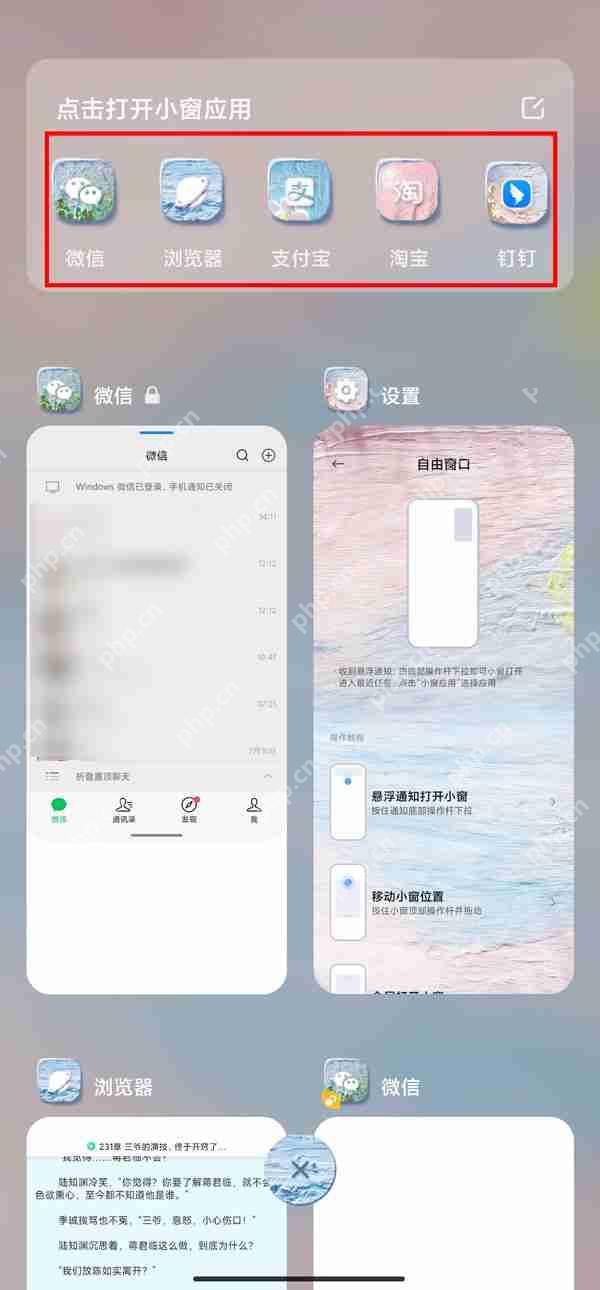红米K50 Pro分屏的方法如下:,1. 打开需要分屏的应用程序。,2. 从屏幕底部向上滑动并暂停,进入多任务管理界面。,3. 长按需要分屏的应用,然后将其拖动到屏幕上方出现的分屏区域。,4. 松开手指后,该应用将占据屏幕的一半,另一半可以打开其他应用或进行其他操作。,通过以上步骤,即可在红米K50 Pro上实现分屏功能。
现代智能手机的分屏功能极大提升了用户体验,让用户能够在同一屏幕上同时操作多个应用程序,无需频繁切换,极大地提高了操作便捷性,对于红米K50 Pro的用户来说,掌握如何使用分屏功能尤为重要,红米K50 Pro如何实现分屏操作呢?让我们一起来详细探讨一下。
一半一半分屏方法:

- 从手机屏幕的底部向上滑动,稍微停顿一下,即可进入多任务界面。
- 在多任务界面中,长按你想要分屏的应用程序图标。
- 在弹出的菜单中,点击“分屏”按钮。
- 选择另一个你想要分屏的应用程序,然后两个应用就会以一半一半的形式呈现在屏幕上。
开小窗分屏方法:

- 同样地,从手机屏幕的底部向上滑动并暂停,进入多任务界面。
- 在多任务界面中,点击“小窗应用”选项。
- 在小窗应用列表中,选择你想要在小窗口中打开的应用程序。
- 调整小窗口的大小和位置,以便你可以同时查看和使用两个应用。
当你收到悬浮通知时,你可以通过点击通知底部的操作杆,然后向下拉动来快速打开小窗应用,这种操作方式可以在你忙碌或者需要多任务处理时提供极大的便利。
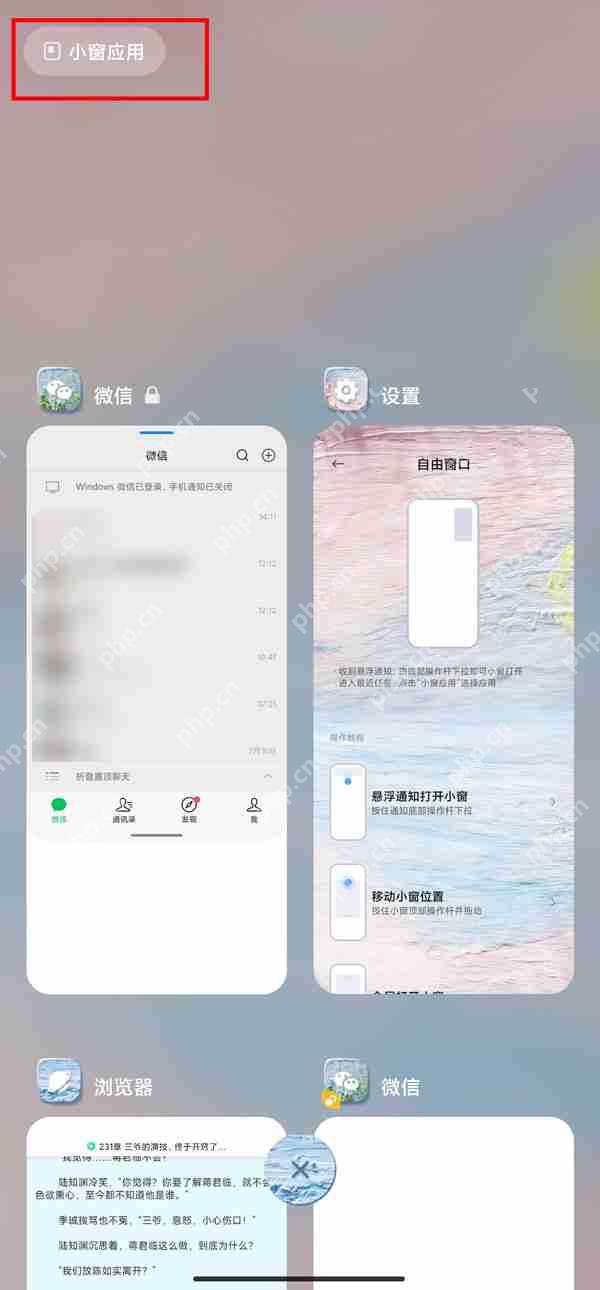
关于红米K50 Pro分屏的介绍就到这里了,按照上述步骤操作,你应该可以轻松地掌握红米K50 Pro的分屏功能,从而提升你的使用体验,如果你还有其他问题或者需要更多帮助,请随时关注我们的电脑知识网,我们将为你提供更多相关文章和解答。